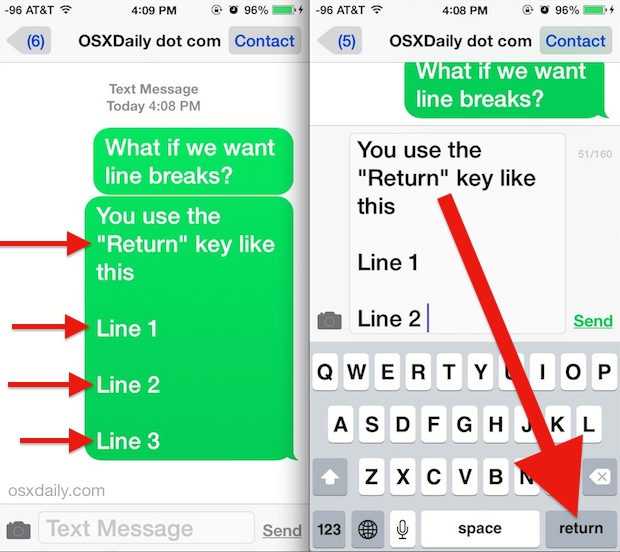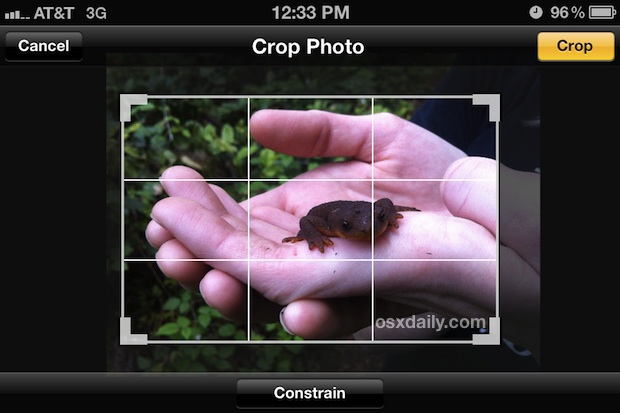Виртуальные рабочие столы в Mac OS X
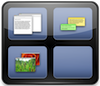
Искусственный интеллект поможет тебе заработать!
Мой коллега – недавний коммутатор Mac, и он жаловался мне, что виртуальные рабочие столы не включены в Mac OS X, ирония в том, что они есть, у них просто есть название Spaces (исходя из тяжелого фона Linux, я думаю, соглашение об именах просто сбило его с толку). Виртуальные рабочие столы – очень распространенная и популярная функция в большинстве графических интерфейсов Unix, но, поскольку Mac OS X также включает виртуальные рабочие столы в Mac OS X.
Однако вместо того, чтобы называться «виртуальные рабочие столы», Apple назвала их «пространствами»., но концепция идентична, несколько виртуальных рабочих пространств на одной машине. Пространства в Mac OS X позволяют иметь до 16 различных рабочих пространств для работы, вы даже можете назначить определенные приложения для запуска только в определенном пространстве, что очень удобно для создания аккуратной рабочей среды.
Spaces – это виртуальные рабочие столы в OS X
Программы для Windows, мобильные приложения, игры - ВСЁ БЕСПЛАТНО, в нашем закрытом телеграмм канале - Подписывайтесь:)
В современных версиях OS X эта функция является частью Mission Control, тогда как в предыдущих версиях она является частью Expose. Тем не менее виртуальные рабочие столы работают в Mac OS X точно так же.
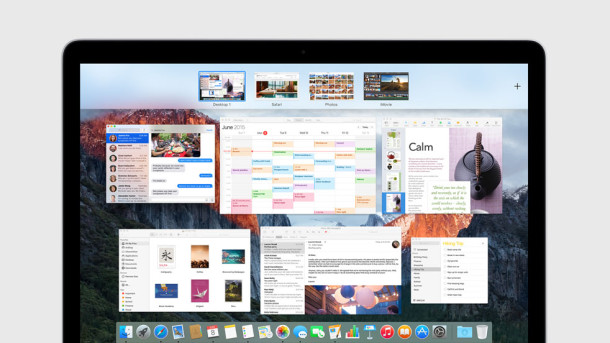
В OS X El Capitan, Yosemite, Mavericks, Mountain Lion эта функция является частью управления полетами, вот как вы можете настроить для нее настройки:
- Откройте меню Apple и перейдите в «Системные настройки», затем перейдите в «Управление полетом».
- Установите ярлык Mission Control в соответствии с вашими предпочтениями, чтобы получить доступ к функции
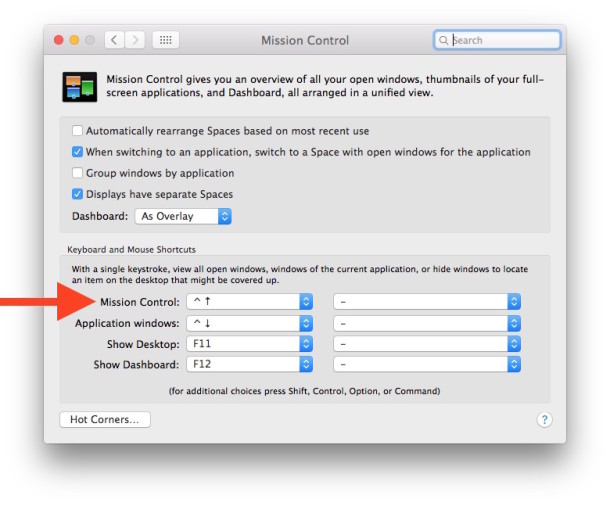
После настройки Spaces вы можете получить доступ к этой функции с помощью сочетания клавиш, жестов или путем отправки приложений в полноэкранный режим. Вы также можете перемещать приложения или окна в новое пространство, чтобы быстро создать новый рабочий стол из Mission Control.
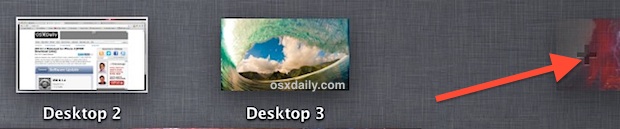
Настроить виртуальные рабочие столы в предыдущих версиях Mac OS X тоже очень просто, включая Snow Leopard и Leopard, просто запустите Системные настройки и щелкните значок «Expose & Spaces», где вы увидите экран с различными параметрами, включая сколько виртуальных рабочих пространств вы хотите использовать, какие приложения назначены каким пространствам и какие нажатия клавиш активируют переключатель виртуальных рабочих столов Spaces. (см. скриншоты)
Пространства, безусловно, в значительной степени недостаточно используемая функция Mac OS X, но опытные пользователи и те, кто знаком с виртуальными рабочими столами на рабочих станциях Linux, будут очень рады узнать, что они включены в Mac OS X. Если вы еще не использовали их, дайте это выстрелом, вы можете быть удивлены, насколько полезными для вас могут оказаться виртуальные рабочие столы или пространства.
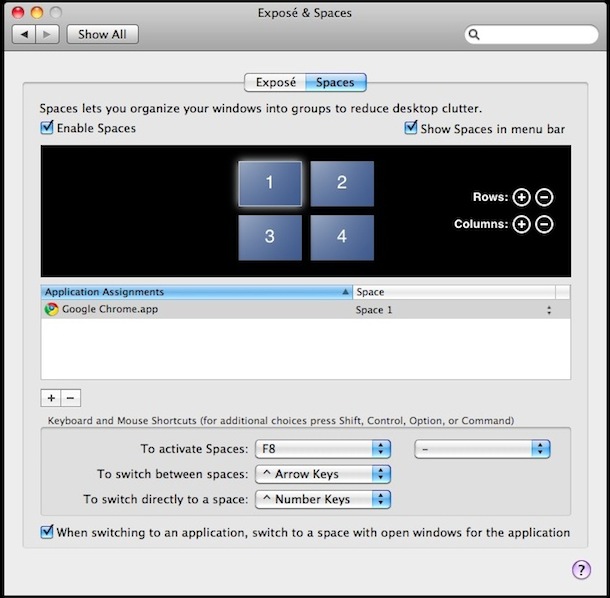
Помните, что в новых версиях OS X вы получаете доступ к Spaces из Mission Control, и различные виртуальные рабочие столы последовательно располагаются в верхней части экрана. Каждому полноэкранному приложению также назначается собственное пространство виртуального рабочего стола.
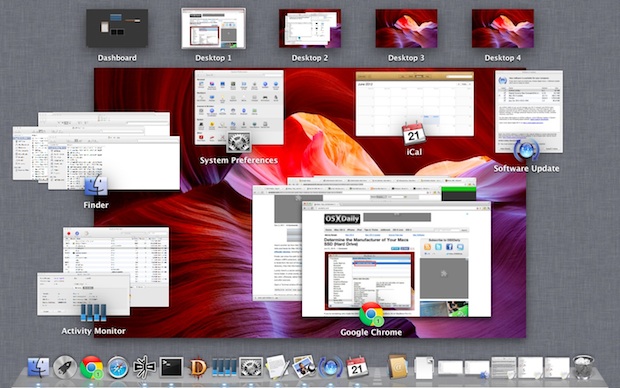
Программы для Windows, мобильные приложения, игры - ВСЁ БЕСПЛАТНО, в нашем закрытом телеграмм канале - Подписывайтесь:)